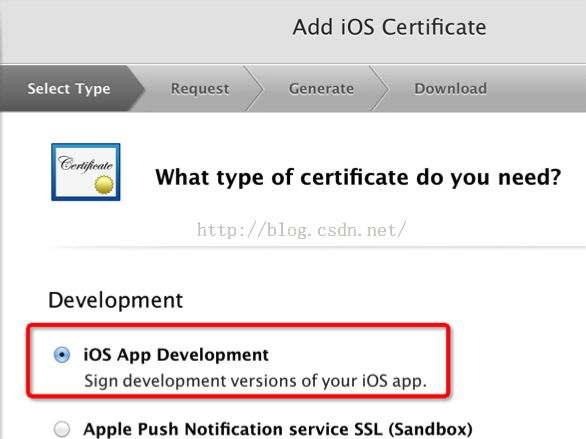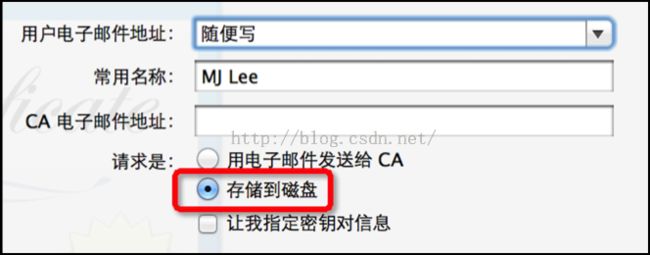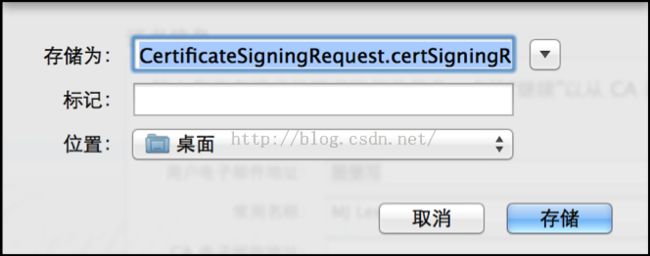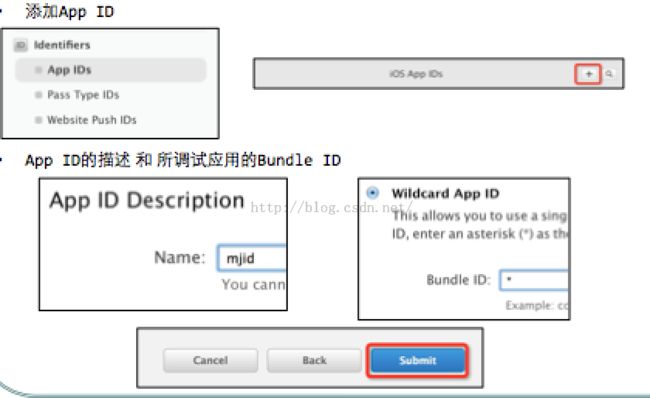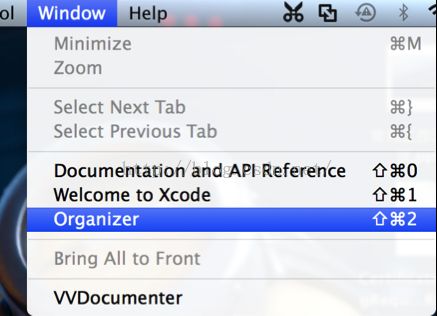第三十六篇:发送方式与真机调试过程
1.打电话:
》打电话-方法1
NSURL *url= [NSURL URLWithString:@"tel://10010"];
[[UIApplication sharedApplication] openURL:url];
电话打完后,不会自动回到原应用,直接停留在通话记录界面
》 打电话 - 方法 2
NSURL *url= [NSURL URLWithString:@"telprompt://10010"];
[[UIApplication sharedApplication] openURL:url];
因为是私有API,所以可能不会被审核通过
》 打电话 - 方法 3
if (_webView == nil) {
_webView = [[UIWebView alloc] initWithFrame:CGRectZero];
}
[_webView loadRequest:[NSURLRequest requestWithURL:[NSURL URLWithString:@"tel://10010"]]];
需要注意的是:这个webView千万不要添加到界面上来,不然会挡住其他界面
2.发短信:
》发短信-方法1
NSURL *url= [NSURL URLWithString:@"sms://10010"];
[[UIApplication sharedApplication] openURL:url];
》 发短信 - 方法 2
#import<MessageUI/MessageUI.h>
MFMessageComposeViewController *vc = [[MFMessageComposeViewController alloc] init];
// 设置短信内容
vc.body = @"吃饭了没?";
// 设置收件人列表
vc.recipients = @[@"10010", @"02010010"];
// 设置代理
vc.messageComposeDelegate = self;
// 显示控制器(Moda方式显示)
[self presentViewController:vc animated:YES completion:nil];
- (void)messageComposeViewController:(MFMessageComposeViewController*)controller didFinishWithResult:(MessageComposeResult)result
{
//关闭短信界面
[controller dismissViewControllerAnimated:YES completion:nil];
if(result == MessageComposeResultCancelled) {
NSLog(@"取消发送");
} else if(result == MessageComposeResultSent) {
NSLog(@"已经发出");
} else {
NSLog(@"发送失败");
}
}
3.发邮件
》发邮件-方法1
NSURL *url= [NSURL URLWithString:@"mailto://[email protected]"];
[[UIApplication sharedApplication] openURL:url];
》 发邮件 - 方法 2
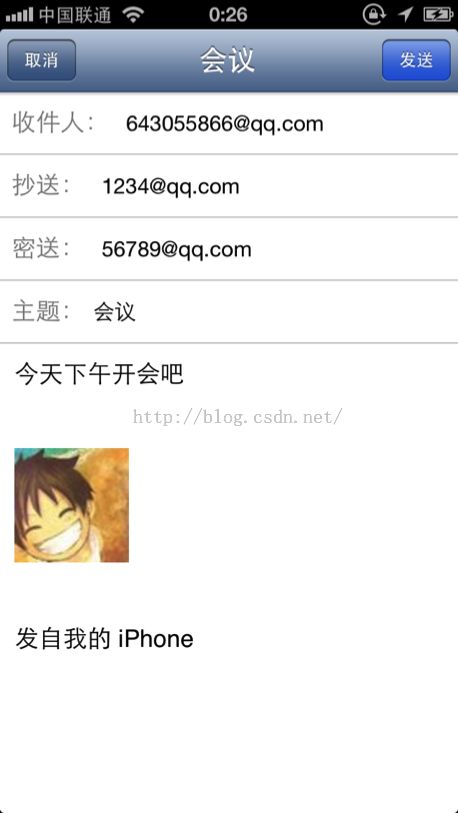
// 不能发邮件 if (![MFMailComposeViewController canSendMail]) return; MFMailComposeViewController *vc = [[MFMailComposeViewController alloc] init]; // 设置邮件主题 [vc setSubject:@"会议"]; // 设置邮件内容 [vc setMessageBody:@"今天下午开会吧" isHTML:NO]; // 设置收件人列表 [vc setToRecipients:@[@"[email protected]"]]; // 设置抄送人列表 [vc setCcRecipients:@[@"[email protected]"]]; // 设置密送人列表 [vc setBccRecipients:@[@"[email protected]"]]; // 添加附件(一张图片) UIImage *image = [UIImage imageNamed:@"lufy.jpeg"]; NSData *data = UIImageJPEGRepresentation(image, 0.5); [vc addAttachmentData:data mimeType:@"image/jepg" fileName:@"lufy.jpeg"]; // 设置代理 vc.mailComposeDelegate = self; // 显示控制器 [self presentViewController:vc animated:YES completion:nil];
- (void)mailComposeController:(MFMailComposeViewController *)controller didFinishWithResult:(MFMailComposeResult)result error:(NSError *)error
{
// 关闭邮件界面
[controller dismissViewControllerAnimated:YES completion:nil];
if (result == MFMailComposeResultCancelled) {
NSLog(@"取消发送");
} else if (result == MFMailComposeResultSent) {
NSLog(@"已经发出");
} else {
NSLog(@"发送失败");
}
}
NSURL *url= [NSURL URLWithString:@”http://www.baidu.com"];
[[UIApplication sharedApplication] openURL:url];
B应用的URL地址就是:mj://ios.itcast.cn
NSURL *url= [NSURL URLWithString:@"mj://ios.itcast.cn"];
[[UIApplication sharedApplication] openURL:url];
》 应用评分
NSString *appid= @"444934666";
NSString *str= [NSString stringWithFormat:
@"itms-apps://ax.itunes.apple.com/WebObjects/MZStore.woa/wa/viewContentsUserReviews?type=Purple+Software&id=%@",appid];
[[UIApplication sharedApplication] openURL:[NSURL URLWithString:str]];
NSString *str= [NSString stringWithFormat:
@"itms-apps://itunes.apple.com/cn/app/id%@?mt=8",appid];
[[UIApplication sharedApplication] openURL:[NSURL URLWithString:str]];
6.真机调试
(1)真机调试的步骤01-登录开发者主页
https://developer.apple.com/membercenter/index.action

(2)真机调试的步骤02-生成cer证书

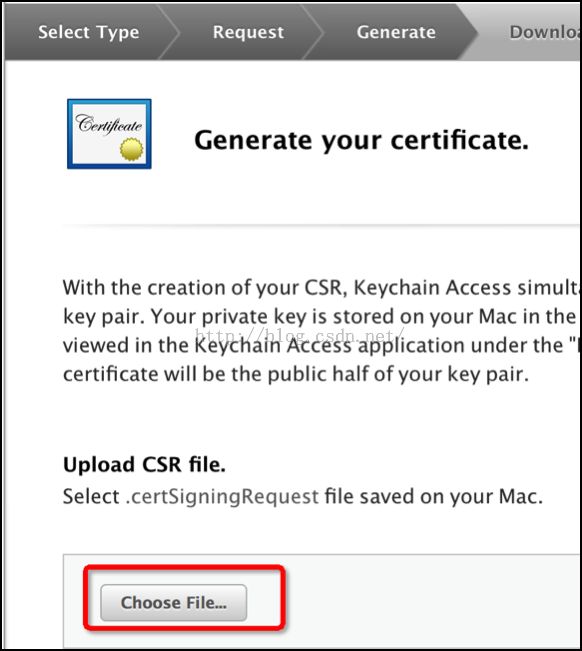
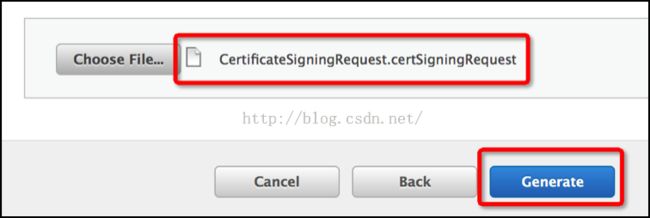
(3)真机调试的步骤03-添加AppID
(5) 真机调试的步骤05-生成MobileProvision文件
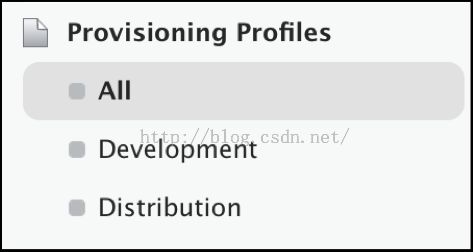
选择cer证书

选择真机设备


下载MobileProvision文件

(6)真机调试的步骤06-导入cer、MobileProvision文件
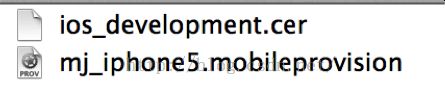
双击导入cer文件(可以打开钥匙串确认证书是否有效)
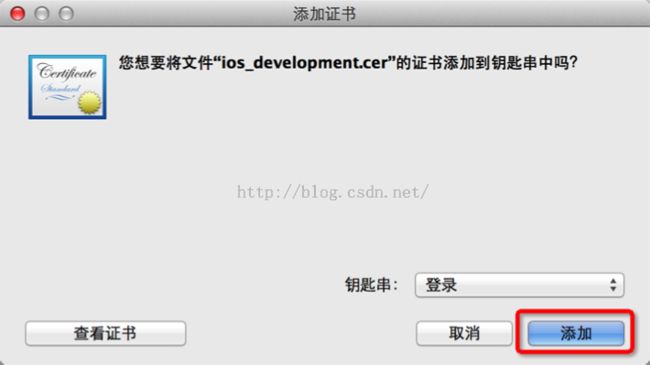
双击导入MobileProvision文件(打开Xcode、连接好真机)


>>替换旧的调试证书
有时候需要把项目里面配置的旧调试证书换掉